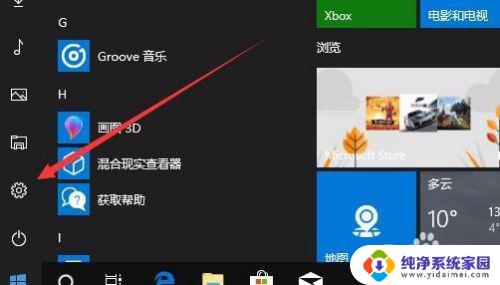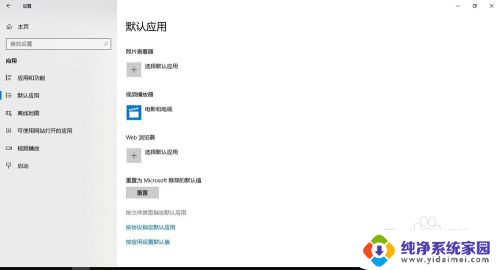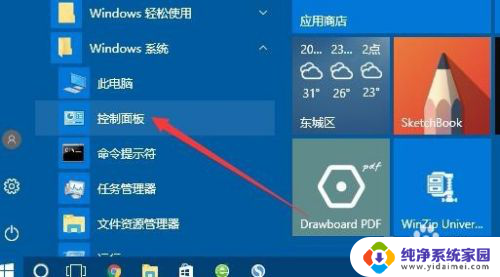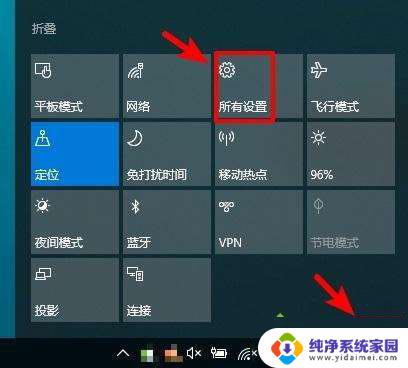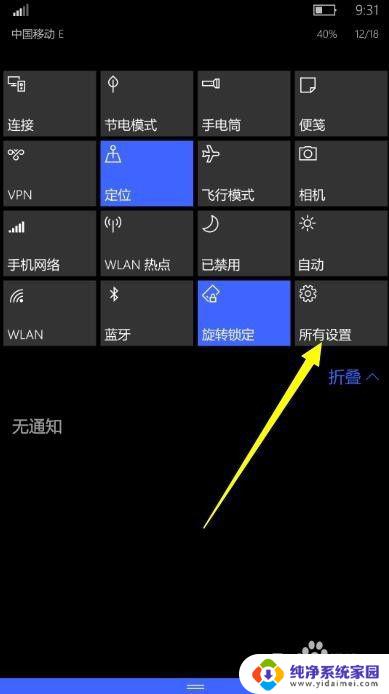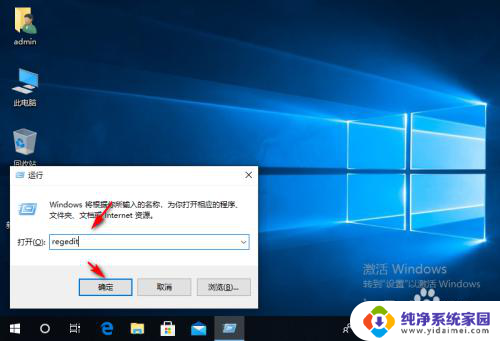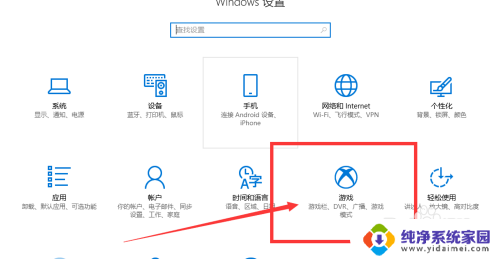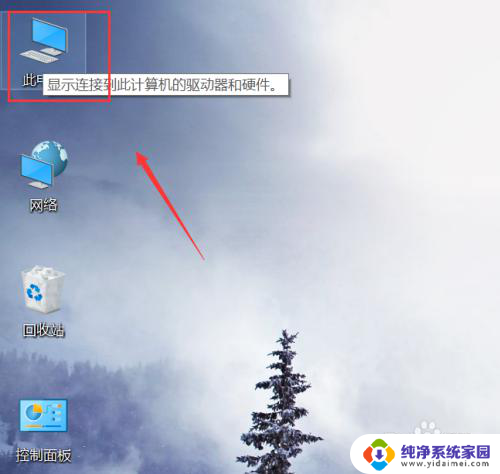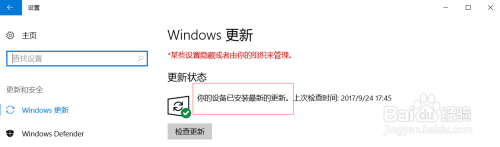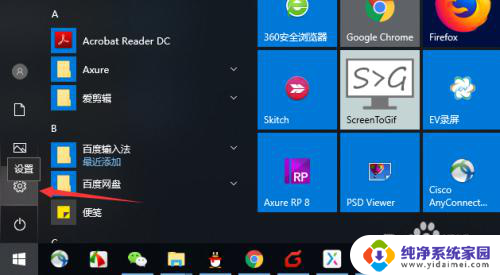电脑开发者模式怎么打开 Win10开发者选项打开方法
更新时间:2023-11-09 09:37:47作者:xiaoliu
电脑开发者模式怎么打开,在如今的信息时代,电脑已经成为了我们日常生活中不可或缺的工具,而对于那些热衷于电脑开发的人来说,Win10开发者选项无疑是一个必备的功能。通过开启Win10的开发者模式,我们可以进行更加灵活、高效的开发工作。如何打开Win10的开发者选项呢?下面将为大家详细介绍Win10开发者选项的打开方法,让我们一起来探索这个引人入胜的世界吧!
具体方法:
1.在Windows10系统点击左下角的开始按钮,在弹出的菜单中点击左侧边栏的设置按钮。
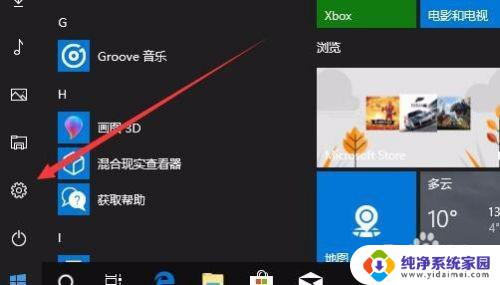
2.在打开的Windows设置窗口中,点击更新和安全图标。
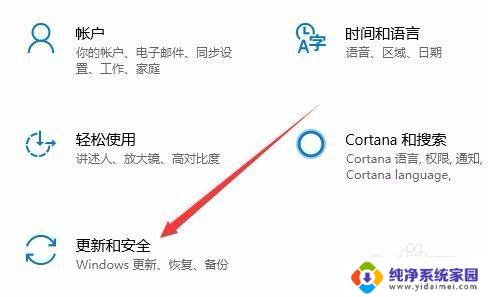
3.在打开的新窗口中点击左侧边栏的开发者选项菜单项。
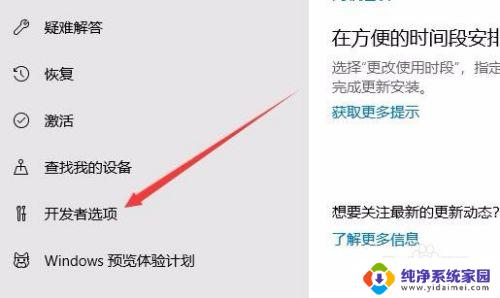
4.在右侧的窗口中可以看到开发人员模式设置项
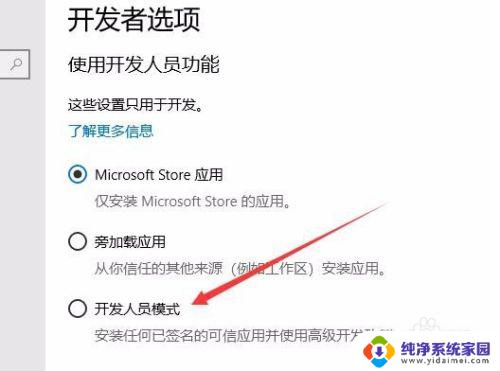
5.选中开发人员模式设置横后,会弹出确认启定启用开发人员模式的提示。点击是按钮即可。
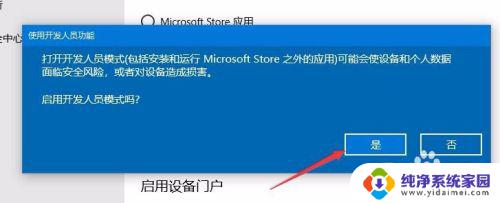
6.这时已选中了开发人员模式一项,另外记得打开允许USB连接和本地网络发现你的设备下面的开关。
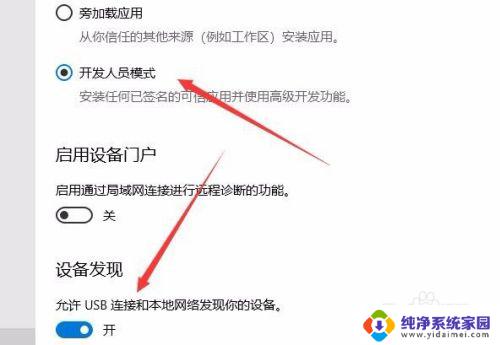
以上是关于如何打开电脑的开发者模式的全部内容,如果您遇到类似的问题,可以按照小编提供的方法解决。